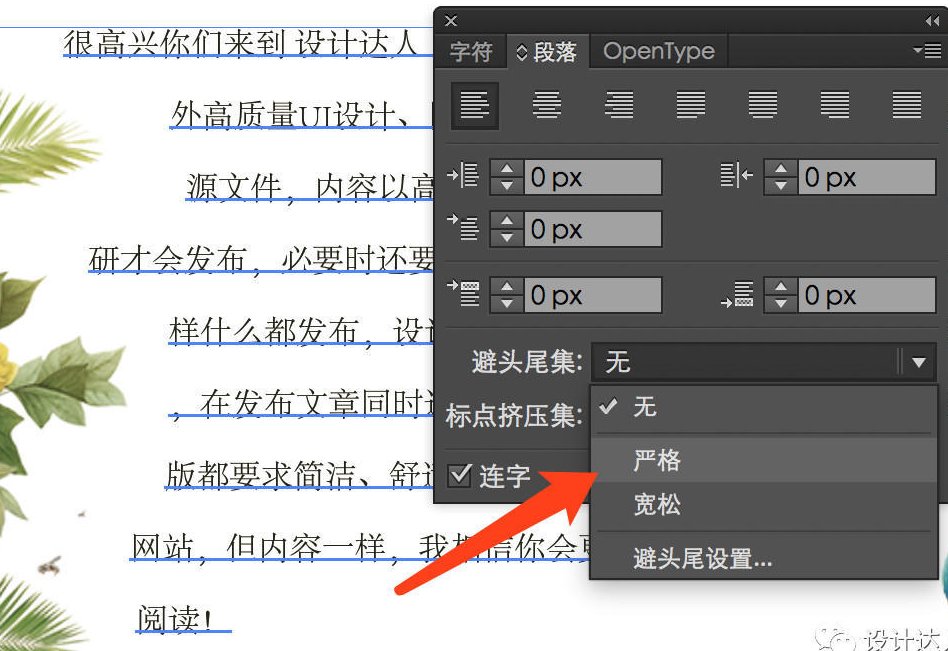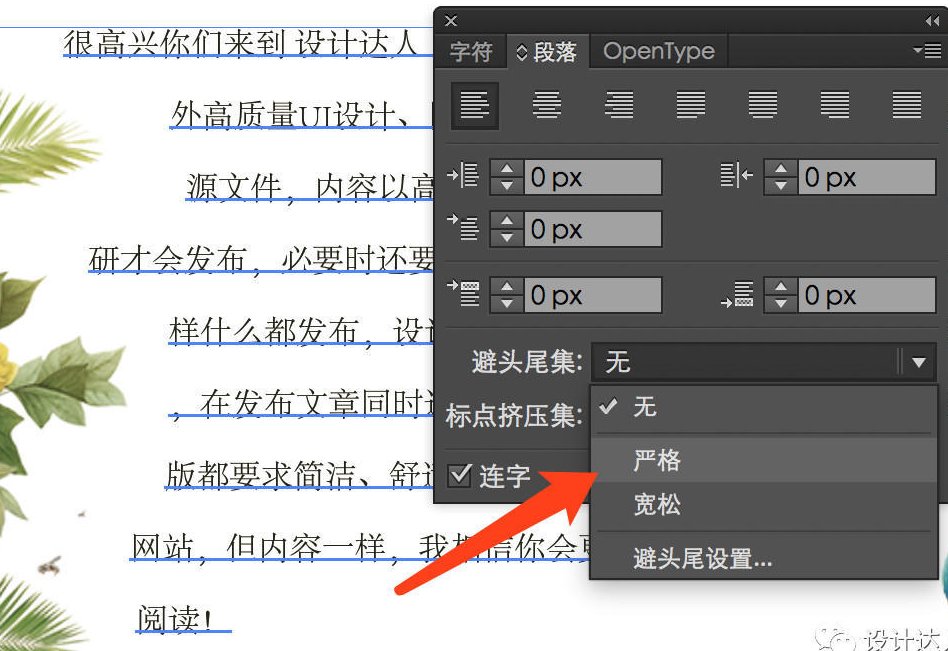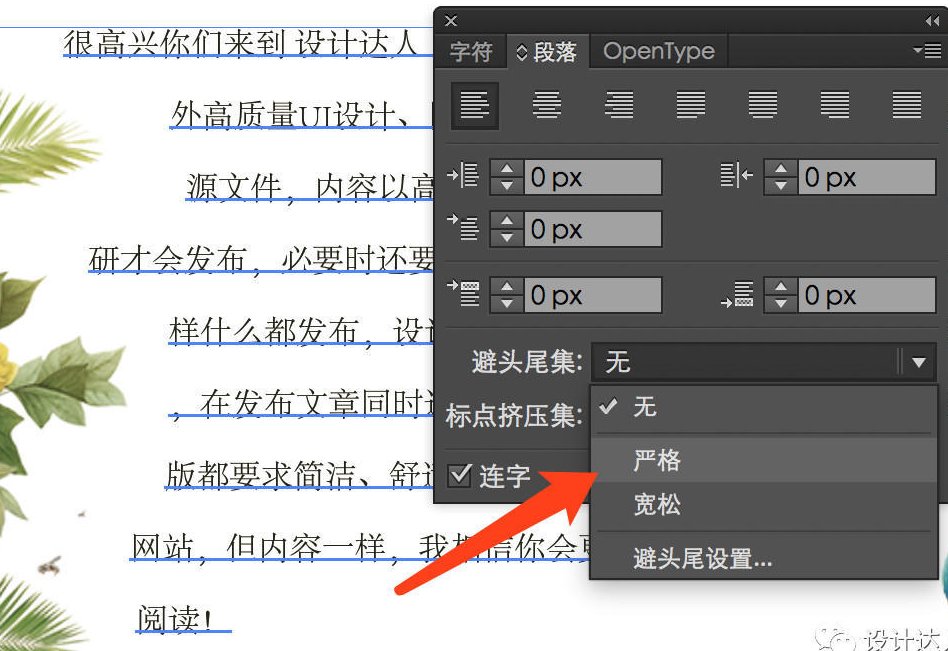现在做图文内容的人越来越多,但排版总让人头疼。花两小时写的内容,排版可能要耗一下午,弄出来还可能歪歪扭扭、配色奇怪。其实用对 AI 工具,排版效率能提好几倍,还能一键美化。今天就分享几个实用方法,从工具到技巧全讲透。
🛠️ 这 5 个 AI 排版工具,覆盖 80% 的排版场景
先来说说现在市面上最实用的 AI 图文排版工具,每个工具都有自己的强项,能解决不同场景的排版问题。
Canva AI 应该是目前用得最多的。它的核心优势是 “模板 + AI 自动适配”。打开后选个模板,比如公众号封面、小红书笔记,把文字和图片拖进去,点一下 “AI 优化排版”,它会自动调整字体大小、间距和图片位置。比如做公众号首图,之前可能要自己调文字在图片里的位置,现在输入 “标题要突出,背景图保留主要元素”,AI 会自动避开图片重点,把文字放在视觉空白处。而且它的字体库和配色方案都是设计师调好的,不会出现红配绿这种尴尬搭配。
文心一格更适合需要原创插图的排版。很多时候排版丑是因为图片和文字不搭,比如写美食文章,配的图片太模糊或风格不对。文心一格可以根据文字内容生成匹配的插图,输入 “清新风格的早餐插图,有面包和咖啡,暖色调”,生成的图片能直接用。生成后还能在编辑器里用 “AI 排版助手”,把文字和生成的图片自动组合,调整成适合小红书或朋友圈的比例。
美图秀秀 AI 排版功能被很多人忽略了。它的 “图文拼接” 特别适合做朋友圈九宫格或长图。比如出去旅游拍了一堆照片,想配文字发朋友圈,选 “AI 排版” 后,它会自动挑出最清晰的 3-5 张,按视觉重点排序,文字会被放在图片间隙的空白处,还能自动加简单的边框。之前手动拼可能要调整十几分钟,现在 30 秒就能搞定,而且不会出现图片被截断的情况。
飞书文档 AI 适合长文档排版,比如工作总结、报告。很多人写长文档时,标题、正文、列表混在一起,看起来很乱。在飞书文档里写完内容,点 “AI 排版”,它会自动识别标题层级,把一级标题加粗放大,二级标题加序号,重点内容标成灰色底纹。如果有数据表格,还能自动调整列宽,让文字和数字对齐。最方便的是,它能记住你的排版习惯,第二次用会按你上次的风格调整。
稿定设计 AI 更偏向电商场景。做商品详情页时,要放产品图、卖点、价格,排版乱了就没人看。稿定设计有专门的 “商品详情模板”,上传产品图后,输入 “突出 59 元特价和买一送一”,AI 会把价格用大字体红色标出来,卖点用图标 + 短句的形式排列,还会在底部自动加 “立即购买” 的按钮框。之前做一个详情页可能要两小时,现在改改文字和图片,10 分钟就能出一个合格的版本。
📝 3 步搞定排版:从内容到美化的高效流程
知道了工具,还要掌握正确的流程。很多人用 AI 工具还是慢,就是因为步骤没走对。按这三步来,效率至少提一倍。
第一步是 “内容预处理”。先把要排版的文字和图片整理好,别一股脑全丢给 AI。文字要分清楚哪些是标题、正文、重点句;图片要挑清晰的,删掉重复或模糊的。比如写一篇护肤品测评,先把 “产品名称”“核心成分”“使用感受” 这几块文字分开,图片只留产品正面图、质地图、使用效果图。Canva 和稿定都有 “内容导入” 功能,预处理后导入,AI 能更快识别重点,不会把无关内容排在显眼位置。
第二步是 “选对模板 + 精准指令”。别上来就用 “一键排版”,先选个和场景匹配的模板。比如做公众号文章,就选 “公众号图文” 模板,别用 “海报” 模板。选好模板后,给 AI 具体指令,而不是只说 “排好看点”。比如 “标题用微软雅黑,正文行间距 1.5 倍,重点句子用蓝色加粗”,指令越具体,AI 排出来的效果越接近你想要的。飞书文档里可以直接在 AI 助手框输入这些要求,它会按指令调整,不用反复修改。
第三步是 “细节微调”。AI 排版不是万能的,总会有小问题,比如某个图片边缘没对齐,或者某个句子被截断了。这时候花 1-2 分钟手动调整就行。重点看三个地方:文字有没有溢出边框,图片有没有被拉伸变形,重点内容(比如价格、标题)是不是在视觉中心。比如用美图秀秀排九宫格,AI 可能把某张图放得太大,手动拖动一下边角就行,比从头排快多了。
💡 这些隐藏技巧,让排版既快又高级
光会基础操作还不够,掌握一些技巧,能让你的排版看起来更专业,还不费时。
利用 “风格记忆” 功能很重要。很多 AI 工具都有这个功能,比如 Canva 可以把你常用的配色、字体保存成 “个人风格”,下次排版点一下就自动套用。比如你做职场类内容,常用深蓝 + 灰色,字体用思源黑体,保存后每次新建文档,AI 会按这个风格排,不用每次调配色和字体。稿定设计还能记忆你的 Logo 位置,做宣传图时自动把 Logo 放在右下角,不会忘记。
用 “AI 联想排版” 生成变体。有时候不确定哪种排版好看,比如一张美食图配文字,不知道文字放左边还是右边。Canva 和文心一格有 “生成 3 种排版方案” 的功能,输入内容后,AI 会出 3 个不同布局的版本,选一个喜欢的稍改就行。之前可能要自己试好几次,现在看现成的方案,5 分钟就能定下来。
善用 “自动适配尺寸”。不同平台对图文尺寸要求不一样,公众号封面是 900×500,小红书是 1:1.5,朋友圈是 1:1。不用每次重新排版,比如在 Canva 里做好一个版本,点 “适配尺寸”,选 “小红书”,AI 会自动调整内容比例,文字和图片不会变形。之前手动改尺寸可能要重新排文字位置,现在一键搞定,适合需要多平台分发的内容。
插入 “AI 图标” 替代文字。有些内容用文字说不清楚,比如 “销量上涨”,用一个向上的箭头图标更直观。文心一格和稿定设计可以直接生成图标,输入 “绿色的销量上涨箭头”,生成后拖进排版里,比找素材网站下载快多了。图标能让排版更清爽,还能减少文字量,看起来不拥挤。
🚫 别踩这些坑!AI 排版不是 “甩手掌柜”
虽然 AI 能帮大忙,但有些错误用法会让排版更糟。这几个坑一定要避开。
别让 AI “自由发挥”。有些人为了省时间,直接把文字和图片丢给 AI,不选模板也不发指令,结果 AI 排出来的可能杂乱无章。AI 需要明确的方向,至少要告诉它 “这是用于小红书的穿搭分享”,它才知道要突出图片、文字简洁。哪怕花 30 秒写个简单指令,也比之后花半小时修改强。
别过度依赖 “一键美化”。有些工具的 “一键美化” 会加很多特效,比如闪光边框、渐变文字,看起来很花哨但不实用。尤其是正式内容,比如工作报告、产品说明,太花哨会显得不专业。美化后一定要自己看一遍,把多余的特效删掉,保持简洁。飞书文档的 “极简排版” 模式就很适合正式内容,不会加多余装饰。
注意图片版权。AI 生成的图片和模板里的素材,有些是有版权限制的,商用可能侵权。Canva 和稿定设计里标了 “免费商用” 的素材才能用,没标的要么付费买版权,要么自己换图。之前有人用了没版权的图片做公众号封面,被投诉侵权,得不偿失。花一分钟检查版权标识,比后续处理纠纷省事儿。
别忽略 “预览效果”。排版完一定要在目标平台预览,比如公众号排版后,用 “预览” 功能发到手机上看,电脑上看着合适,手机上可能文字太小。AI 排版有时会忽略不同设备的显示差异,预览后调整一下字体大小,确保在手机上清晰可见。
现在用 AI 工具做排版,早就不是 “能不能” 的问题,而是 “会不会用”。选对工具,走对流程,避开坑,原来要 1 小时的排版,10 分钟就能搞定,而且效果还更专业。刚开始可能需要适应一下,但用两次就会发现,比自己瞎排强太多。
以后再遇到排版难题,别着急手动调整,先想想哪个 AI 工具能解决。记住,好的排版不是花时间越多越好,而是用对方法,让内容既清晰又好看。试试今天说的工具和技巧,下次排版说不定能省出半小时摸鱼时间。
【该文章由diwuai.com第五 ai 创作,第五 AI - 高质量公众号、头条号等自媒体文章创作平台 | 降 AI 味 + AI 检测 + 全网热搜爆文库🔗立即免费注册 开始体验工具箱 - 朱雀 AI 味降低到 0%- 降 AI 去 AI 味】